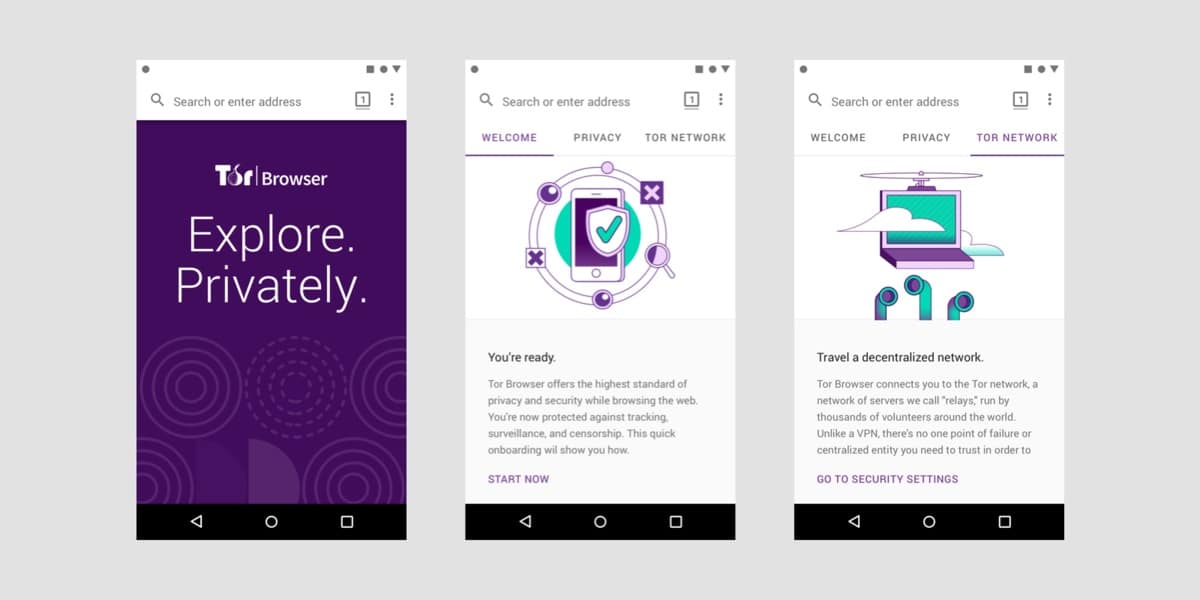
La xarxa TOR és des de fa molt temps utilitzada per a la navegació anònima en ordinadors, però amb el pas el temps ja és possible accedir-hi des de qualsevol dispositiu que no sigui Windows. Els usuaris d'Android amb el llançament de l'aplicació oficial ja poden beneficiar-se de totes les seves característiques.
Fins fa relativament poc temps era necessari disposar de fins a dues aplicacions per fer funcionar la xarxa, les apps concretes eren Orweb (el navegador) i Orbot (la connexió). La segona havia de ser completament configurada per després poder navegar de manera privada amb el navegador Orweb.
Per utilitzar la xarxa TOR des d'un dispositiu Android només cal descarregar Tor Browser, Una aplicació que ja ha passat per diverses betes abans de fer el salt definitiu. La configuració de l'aplicació arriba ja configurada, encara que podem configurar algunes de les seves opcions internes si ho volem.
Com configurar TOR Browser des d'un dispositiu Android
El més important és descarregar l'aplicació TOR Browser de la Play Store, És un navegador gratuït, veloç i podrem navegar en qualsevol moment de manera anònima, cuidant la nostra privacitat a la xarxa. TOR Browser té un xifrat de múltiples capes, el trànsit es transmet i és encriptat en tres capes.
Un cop descarregat i instal·lat selecciona et mostrarà tres opcions per triar, l'adequat en aquest sentit és la de l'mig, el «Més segur», Ja que deshabilita les característiques de llocs web que sovint són perilloses. Un cop seleccionat això farem uns petits ajustos de el navegador.
Per defecte sol treure les captures de pantalla per seguretat, punxa a la part inferior dreta en els tres punts i accedeix a Configuració. Un cop dins d'ajustos baixa fins a baix i en «Avançat» activa «Permetre captures de pantalla», També tens opció que sigui el teu navegador predeterminat, pots activar-lo en General - Establir com a navegador predeterminat.
Selecciona la manera fosc
TOR Browser també té el conegut manera fosc, es pot activar si l'usuari ho vol i a l'igual que en altres aplicacions ens va a servir per no cansar tant la vista i estalviar un petit percentatge de bateria. Aquesta manera afegeix també tons grisos, per la qual cosa no és fosc del tot.
Per activar el mode fosc en TOR Browser has de fer el següent:
- Obre l'aplicació TOR Browser al telèfon
- A la part inferior dreta accedeix als tres punts i fes clic a Configuració
- Ara dins en general dóna-li a Personalitzar i finalment en Tema selecciona «Fosc" per activar el mode
- Un cop hagis fet això ja tindràs activat el mode fosc
Instal·la complements bàsics
TOR Browser a l'igual que altres navegador ens deixarà instal·lar alguns complements per a fer-lo més funcional, succeeix a Google Chrome, Firefox també ho està permetent, tot i que amb excepcions. Els complements als quals treure-li partit amb TOR Browser són els següents:
YouTube High Definition: Aquest complement reproduirà contingut en alta definició sempre, sempre que el vídeo ho permeti i sol recomanar vídeos que es reprodueixin en HD en endavant. És un dels complements bàsics si vols treure partit a la coneguda plataforma. Funciona ràpid i és força més àgil que el reproductor de Google.
Dark Reader: Aquest tema fosc s'adapta a tots els llocs, sigui la pàgina web que sigui, té cura teus ulls i pots navegar en qualsevol moment amb aquesta manera. És una opció a part de la que ofereix en l'actualitat TOR Browser, molt recomanable si vols usar-lo durant el dia i sobretot a la nit.

